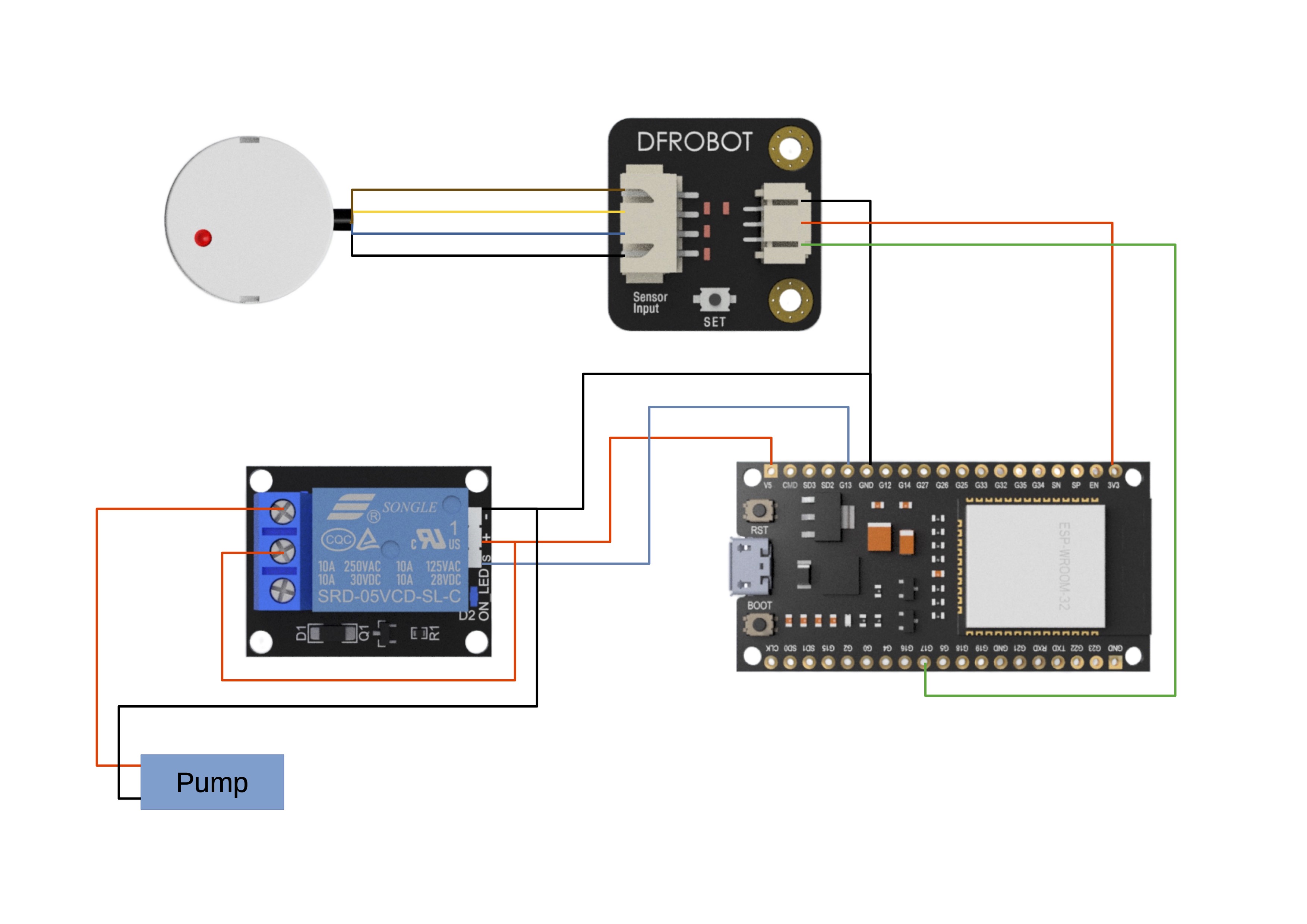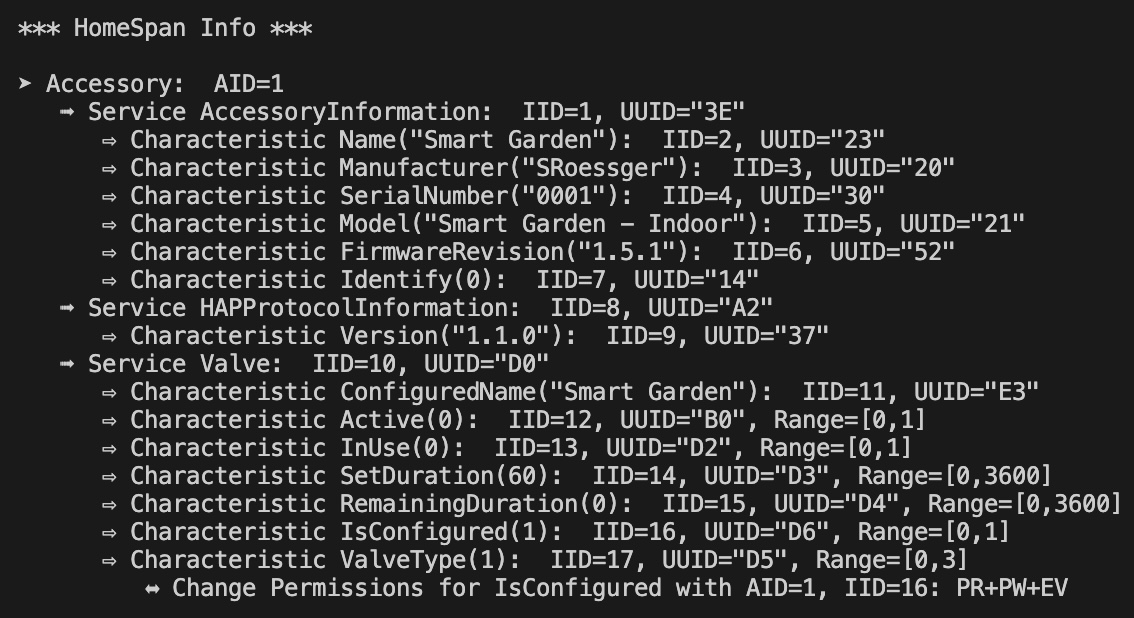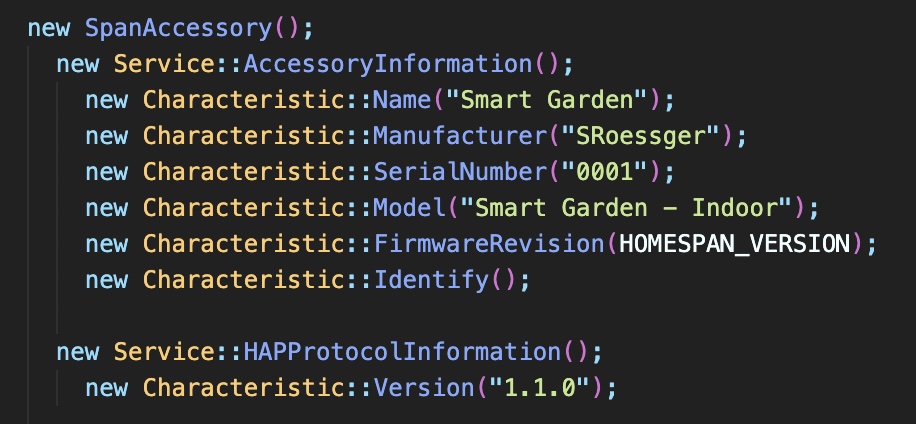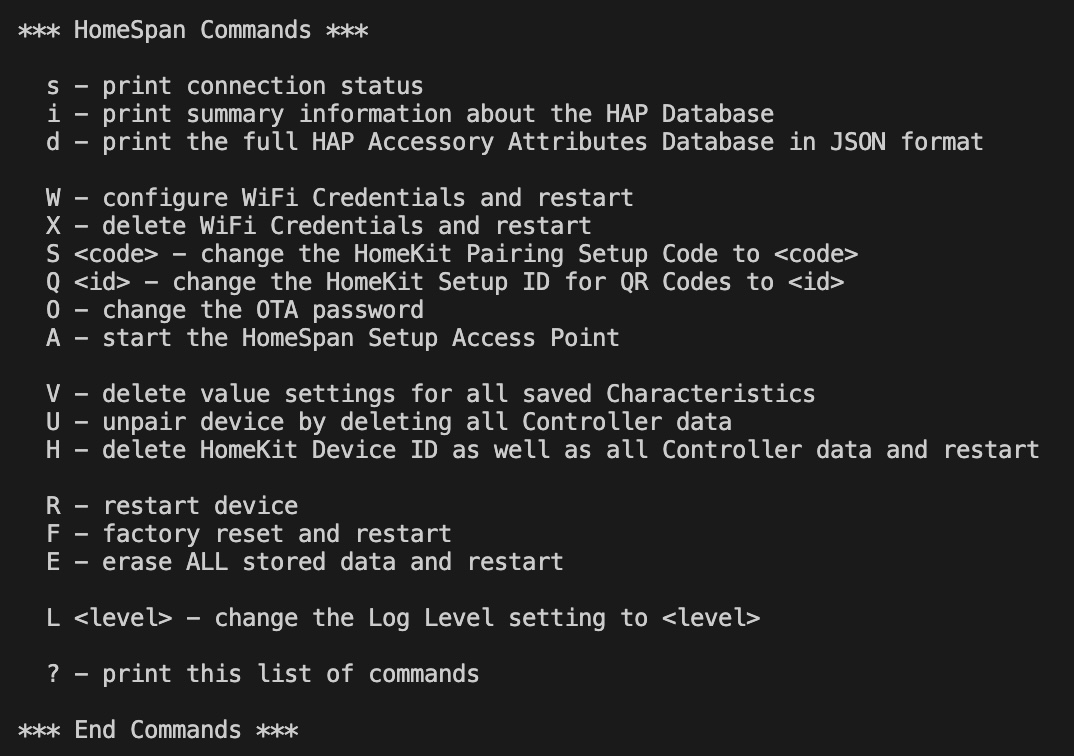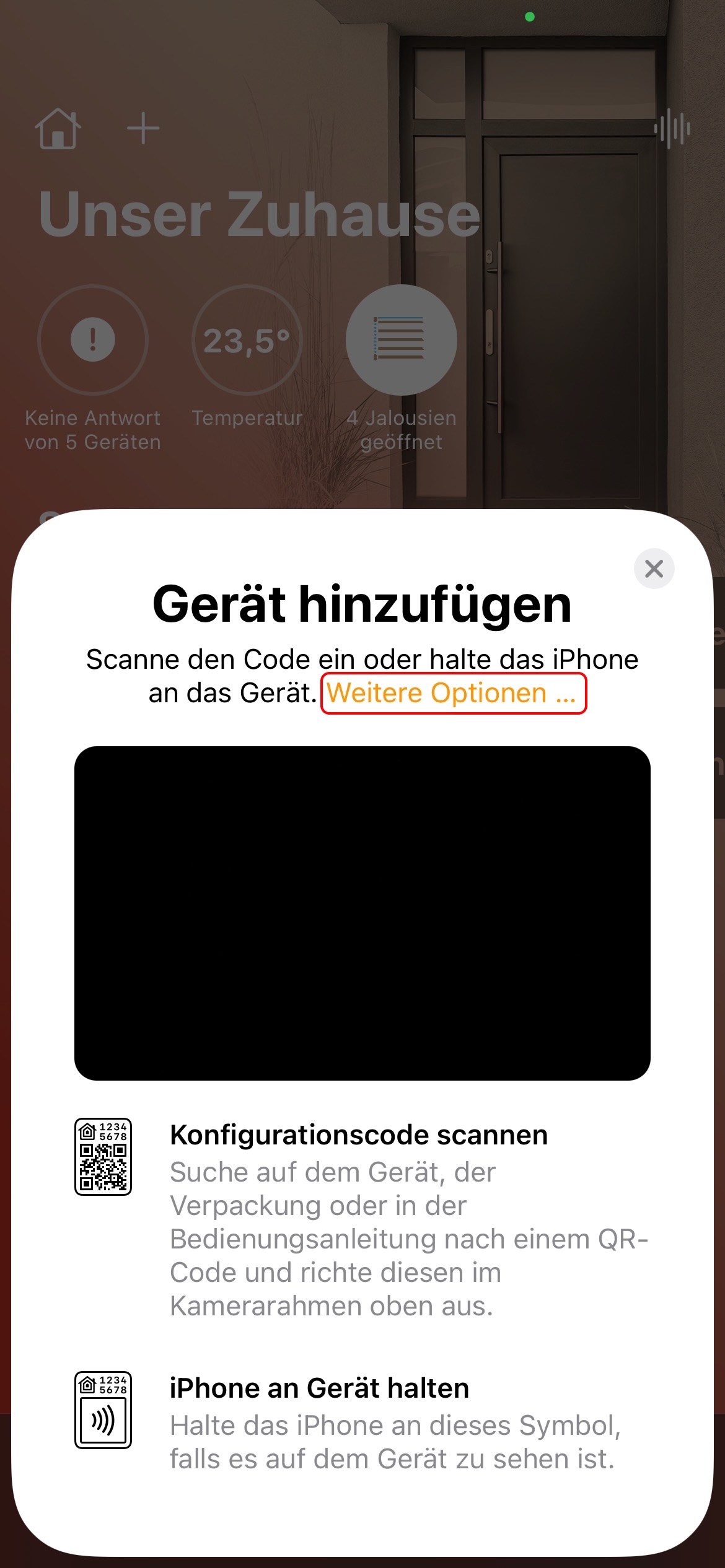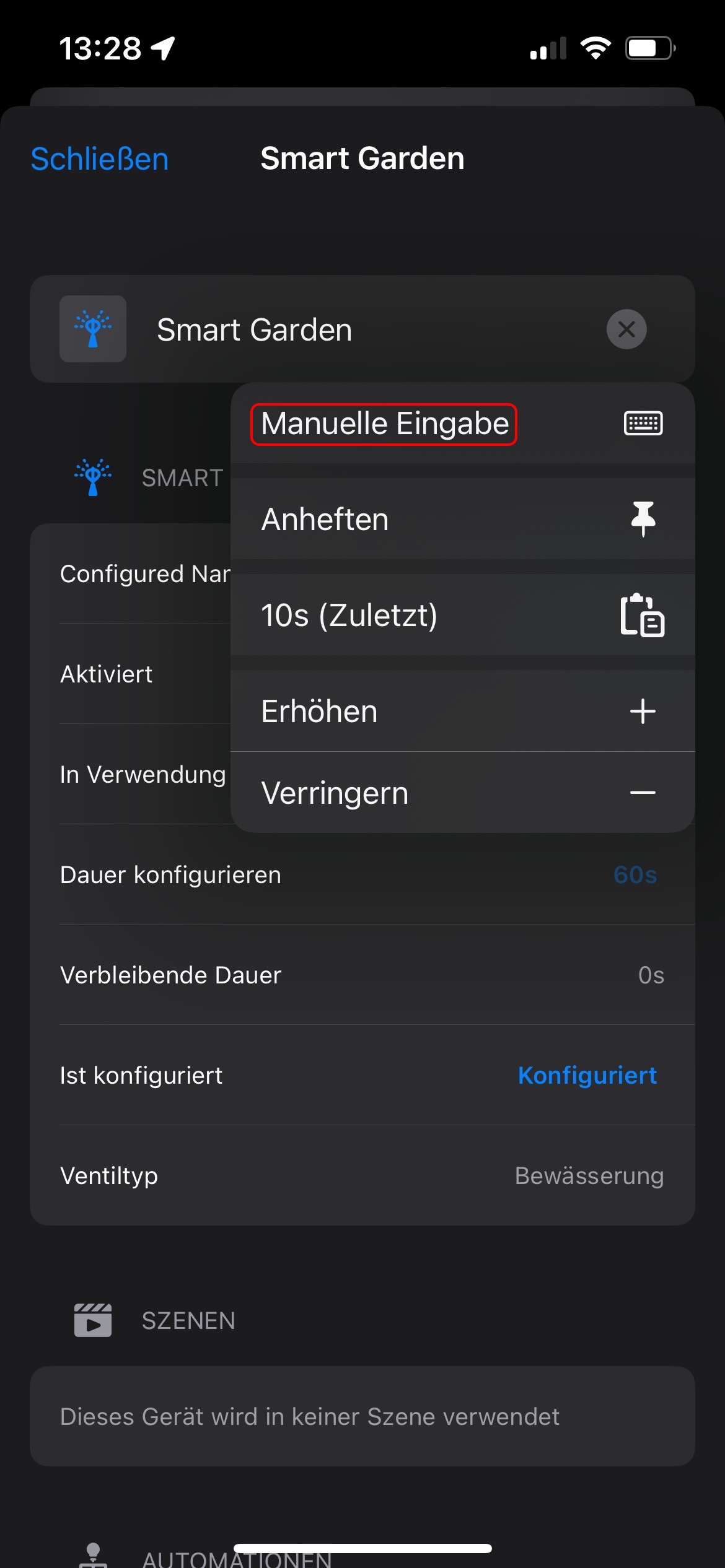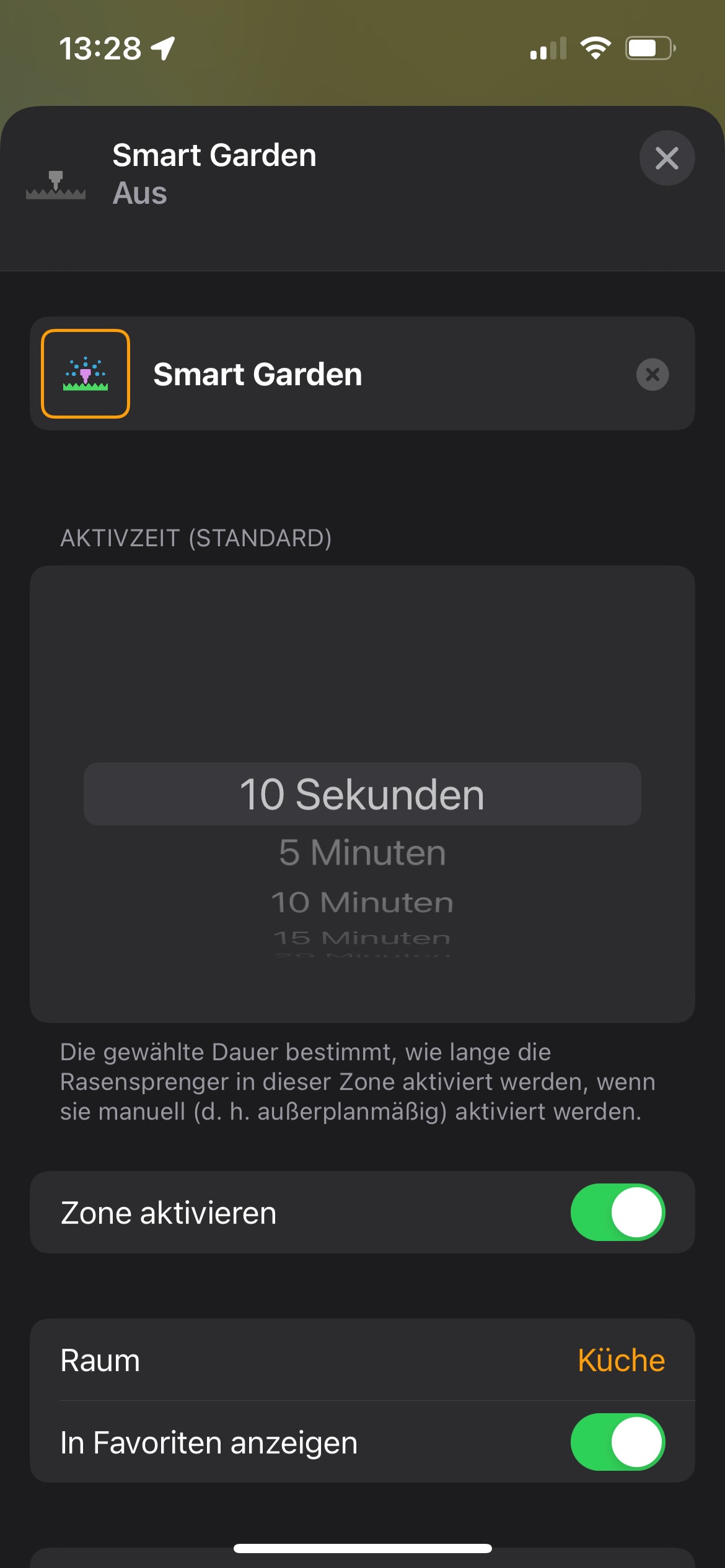PROJEKT SMART GARDEN
ÜBERSICHT BAUTEILE
PROTOTYP
Software
Benötigte Dateien
Homespan Library: Homespan auf Github
Entwicklungsumgebung: Visual Studio Code mit PlatformIO Plugin
Projektdateien: Smart Garden Projekt
Einrichtung
Konfiguration prüfen
Nach dem flashen der Firmware, verbinden wir uns über eine Konsole mit dem ESP32.
Drücken wir die Reset Taste auf dem ESP32, sehen wir während dem Bootvorgang die initialisierung der HomeKit Services.
Für uns ist wichtig, dass der Service "Valve" korrekt initialisiert wurde.
Drücken wir die Reset Taste auf dem ESP32, sehen wir während dem Bootvorgang die initialisierung der HomeKit Services.
Für uns ist wichtig, dass der Service "Valve" korrekt initialisiert wurde.
Hier sehen wir auch, ob die benötigten Characteristics korrekt geladen wurden.
Eine Übersicht der verfügbaren Servies und Characteristics gibt es hier: HomeKit Services
Für den Service "Valve" sind folgende Characteristics notwendig:
Für den Service "Valve" sind folgende Characteristics notwendig:
| Benötigt | Optional |
|---|---|
| Active | SetDuration |
| InUse | RemainingDuration |
| ValveType | IsConfigured |
| ServiceLabelIndex | |
| StatusFault | |
| ConfiguredName |
Homespan Befehle
Ist der Bootvorgang beendet, können wir uns mit der Enter (oder ?) Taste eine Übersicht der Befehle anzeigen lassen.
- Als erstes verwenden wir W um uns mit dem WLAN Netzwerk zu verbinden.
- Jetzt ändern wir noch mit S den HomeKit Code ab. Der Code muss 8 Zahlen lang sein.
- Mit H können die HomeKit Daten löschen (WLAN Einstellungen bleiben gespeichert). Das kann sinnvoll sein, wenn Probleme bei der Kopplung in HomeKit entstehen.
- Als erstes verwenden wir W um uns mit dem WLAN Netzwerk zu verbinden.
- Jetzt ändern wir noch mit S den HomeKit Code ab. Der Code muss 8 Zahlen lang sein.
- Mit H können die HomeKit Daten löschen (WLAN Einstellungen bleiben gespeichert). Das kann sinnvoll sein, wenn Probleme bei der Kopplung in HomeKit entstehen.
Gerät in HomeKit hinzufügen
Ist der ESP32 mit dem WLAN Netzwerk verbunden, können wir ihn zu HomeKit hinzufügen. Dafür verwenden wir am besten die Home App.
Dazu klicken wir auf das + im oberen Bildschirmrand, anschließend auf "Gerät hinzufügen".
Da wir keinen QR Code zum scannen haben, tippen wir auf "weitere Optionen" und fügen unser Gerät manuell hinzu.
Dazu klicken wir auf das + im oberen Bildschirmrand, anschließend auf "Gerät hinzufügen".
Da wir keinen QR Code zum scannen haben, tippen wir auf "weitere Optionen" und fügen unser Gerät manuell hinzu.
Bewässerungsdauer anpassen
Die Dauer der Bewässerung ist im Projekt mit 60 Sekunden angegeben. In der Home App besteht lediglich die Möglichkeit vordefinierte Werte auszuwählen.
z.B. 1 Minute, 5 Minuten, 10 Minuten, 15 Minuten, usw... Für eine präzise Bewässerung ist das aber zu ungenau.
Abhilfe schafft die kostenlose App Controller für HomeKit. Diese ist im Mac & iOS Appstore verfügbar.
Hier wählen wir unseren Smart Garden aus, tippen auf "Dauer Konfigurieren", anschließend auf "manuelle Eingabe". Nun können wir die Bewässerungsdauer präzise auf unsere Pflanzen anpassen.
z.B. 1 Minute, 5 Minuten, 10 Minuten, 15 Minuten, usw... Für eine präzise Bewässerung ist das aber zu ungenau.
Abhilfe schafft die kostenlose App Controller für HomeKit. Diese ist im Mac & iOS Appstore verfügbar.
Hier wählen wir unseren Smart Garden aus, tippen auf "Dauer Konfigurieren", anschließend auf "manuelle Eingabe". Nun können wir die Bewässerungsdauer präzise auf unsere Pflanzen anpassen.
Den festgelegten Wert können wir abschließend auch in der Home App prüfen. Es kann gelegentlich etwas dauern, bis der Wert synchronisiert wird.
Damit ist die Einrichtung abgeschlossen und wir können die Bewässerung über die Home App oder Siri starten.
Mir ist aufgefallen, dass die Home App keine Automatisierungen bzw. Szenen mit Ventilen erlaubt. Dazu können wir wieder auf die App Controller für HomeKit zurückgreifen.
Hier kann der Smart Garden, wie gewohnt, zu einer automatisierungen oder Szene hinzugefügt werden.
Damit ist die Einrichtung abgeschlossen und wir können die Bewässerung über die Home App oder Siri starten.
Mir ist aufgefallen, dass die Home App keine Automatisierungen bzw. Szenen mit Ventilen erlaubt. Dazu können wir wieder auf die App Controller für HomeKit zurückgreifen.
Hier kann der Smart Garden, wie gewohnt, zu einer automatisierungen oder Szene hinzugefügt werden.